Pridobite obvestila za visoko uporabo CPE procesov v operacijskem sistemu Windows 7
Vzpostavitev upravitelja opravil Windows, da preveri, katera aplikacija uporablja več CPU-ja ali glavnih pomnilniških virov, je verjetno precej naporna. Veliko aplikacij, ki zahtevajo zunanje prevajalnike ali celo okvirne knjižnice Microsoft .Net obesite sistemske vire in uporabnik počaka, da se spomin in procesor povrneta v normalno stanje. Morda ste opazili pretirano uporabo pomnilnika in CPE-ja, zlasti pri tistih pripomočkih, ki za zagon potrebujejo bodisi JRE (Java Runtime Environment) bodisi prevajalnik Adobe Air. V takih situacijah je mogoče samo spoznati, da se sredstva CPU-ja porabijo več kot običajno, če opazimo zaostajanja in drugačna napačna vedenja sistema.
Če iščete izjemno preprosto orodje, ki vam lahko pomaga pri soočanju s takšnimi situacijami, ResLoad Notifier je morda samo tisto, kar potrebujete. Je odprtokodna aplikacija, ki je izključno razvita za določitev praga porabe CPE-ja za vse tekoče niti, vključno z obema uporabnikoma in sistemske pobude, da preveri, kateri aplikacijski / nit / sindicirani procesi uporabljajo več kot določeno količino CPU.
Ko je določen prag prekoračen, bo uporabnika takoj obvestil o stanju CPU-ja. Po želji lahko nastavite tako, da odprete aplikacijo za ročno reševanje zastojev ali pa zaprete aplikacijo tik pred katastrofo.
Ker je aplikacija sistemska vrstica, jo lahko hitro odprete in nastavite prag porabe CPE-ja. Glavni vmesnik prikazuje trenutne informacije o uporabi CPU skupaj z vsemi tekočimi nitmi in aplikacijami. Nastavite lahko opozorilo za akumulirano uporabo CPU-ja ali s seznama izberite aplikacijo.
V razdelku Opozorilo v spustnem meniju izberite Več ali manj, nato pa določite odstotek porabe CPU-ja. Preden kliknete SET, pojdite na zavihek Možnosti in prilagodite obvestilo in opozorilno sporočilo.

V oknu Možnosti nastavite vrsto obvestila in opozorilno sporočilo. V razdelku Samodejno nastavite opozorila lahko izberete Delati nič, Pokaži aplikacijo ali Zaprite aplikacijo iz Po opozorilo spustni meni. Zdaj izberite sistemske zvoke v spodnjem desnem kotu in se vrnite na zavihek CPU in kliknite gumb SET, da začnete opazovati uporabo CPU-ja.
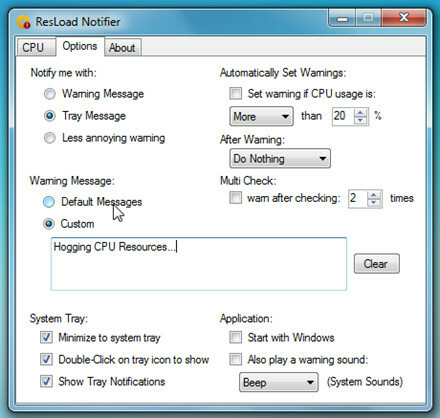

Ko je prag prekoračen, vas bo obvestil in nato izvedel vsa druga določena dejanja.
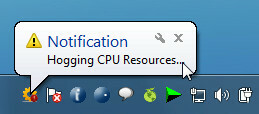
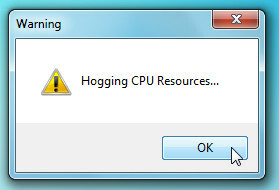
Na splošno smo ugotovili, da je ResLoad Notifier zelo koristen. Menimo, da mora razvijalec dodati možnost, da preveri tudi porabo pomnilnika. Deluje v sistemih Windows XP, Windows Vista in Windows 7.
Prenesite ResLoad Notifier
Iskanje
Zadnje Objave
Velikost delovanja, obrezovanje, vodni žig, flip slike v večjem delu serije
Vsake toliko časa moramo opraviti več operacij nad ogromnim naborom...
1-2-3 Krvni tlak: sledite odčitkom BP in jih grafično analizirajte
Na splošno je koristno spremljati zdravstveno stanje v primerih, ko...
Namestite točke za obnovitev sistema Windows za brskanje in ekstrahiranje datotek
Kot mnogi od nas vemo, je obnovitev sistema komponenta za Windows, ...



